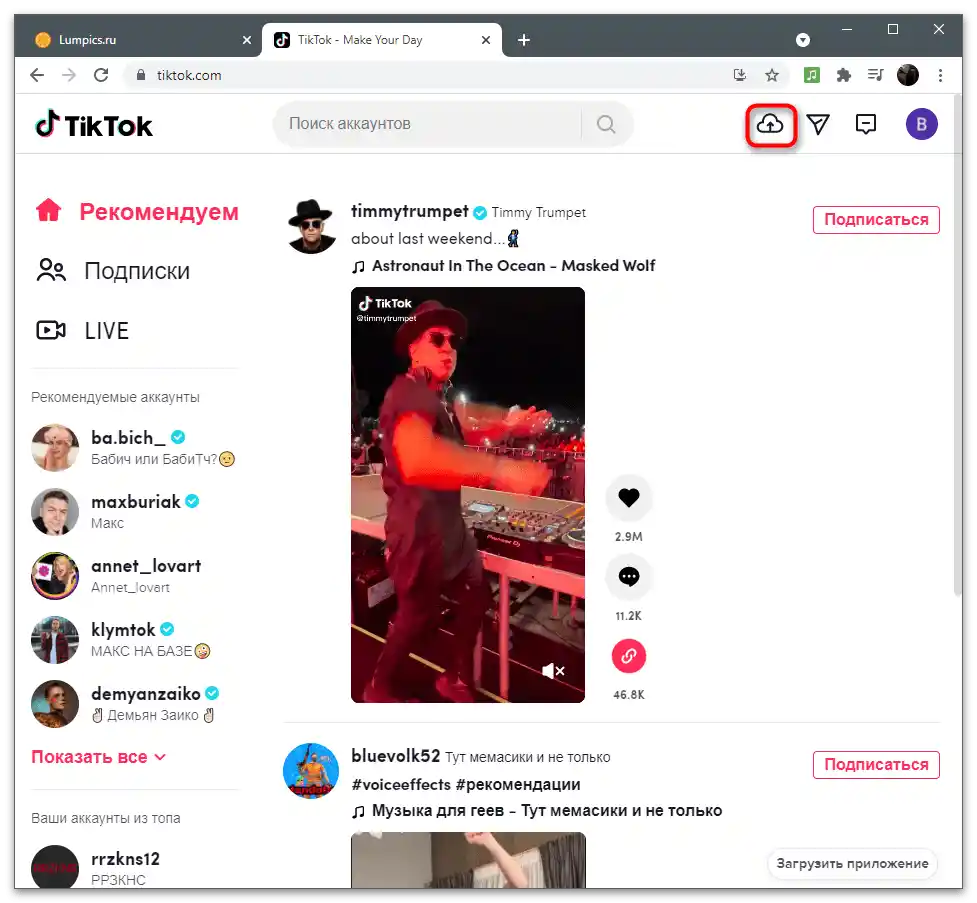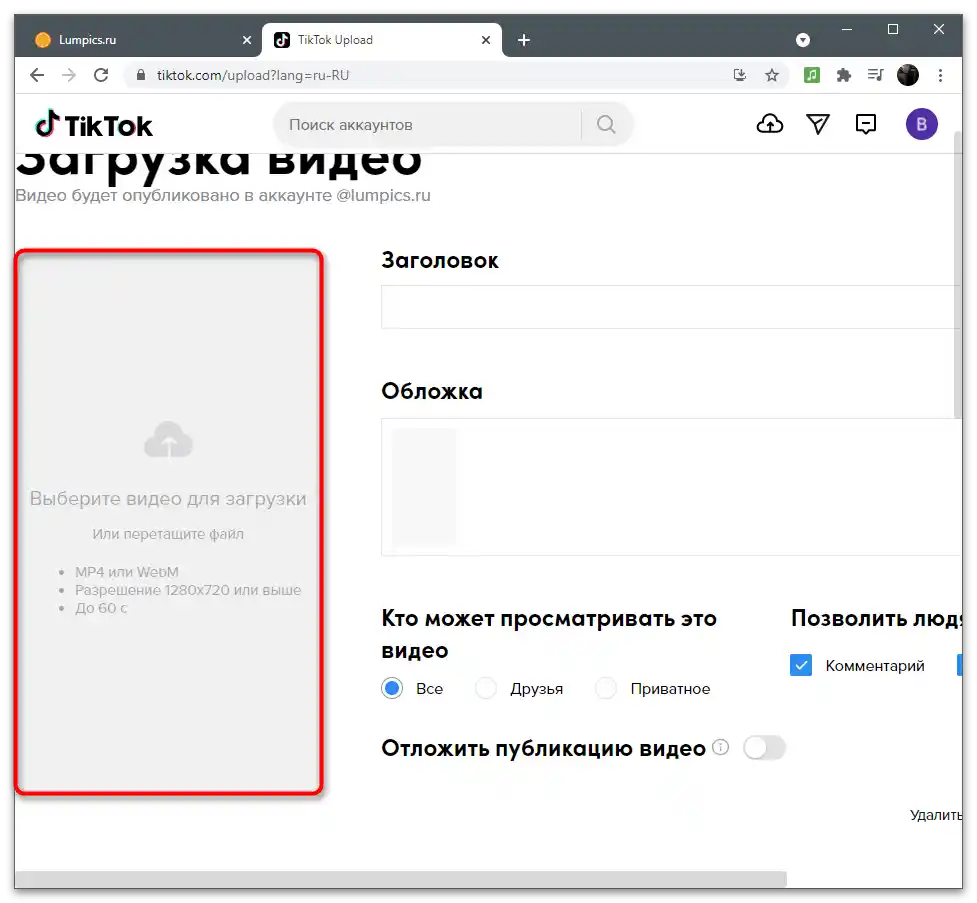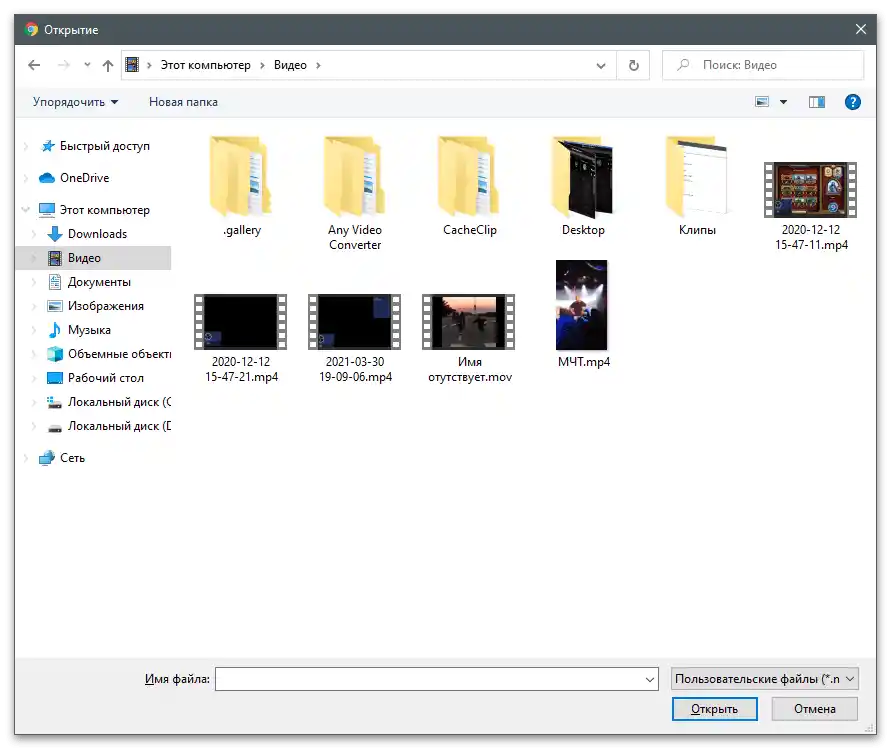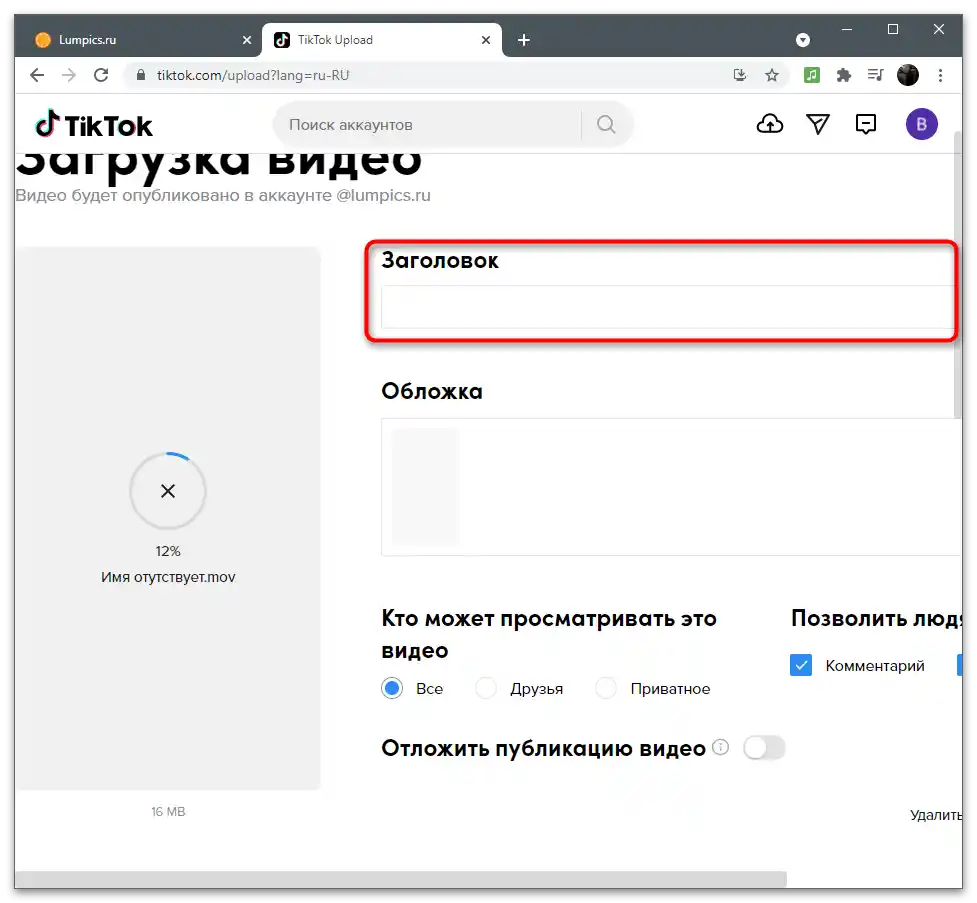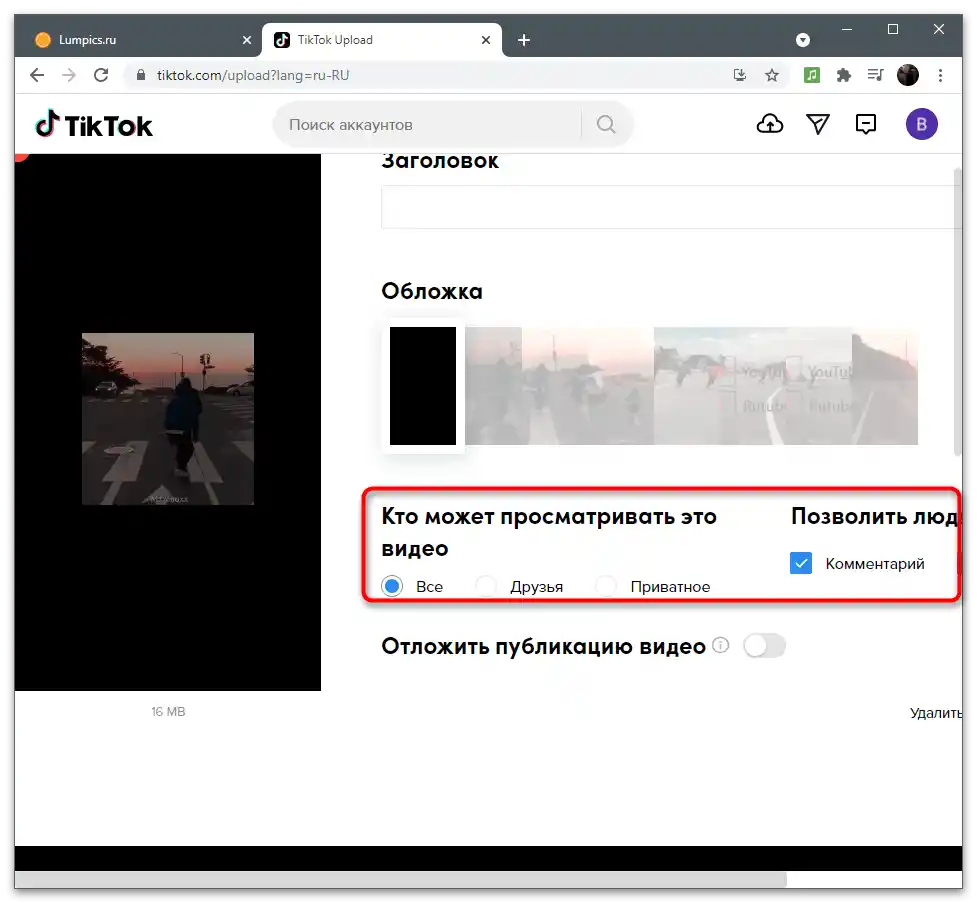Съдържание:
По време на гледане на видео в TikTok не може да се ускори, тъй като такава функция просто не съществува в приложението или уеб версията на социалната мрежа. Единственото, което може да се направи, е да се превърти дългото видео, под което присъства съответният плъзгач за възпроизвеждане. В тази статия ще стане дума за това как да промените скоростта на видеото непосредствено при подготовката му за качване в TikTok както на мобилно устройство, така и на компютър.
Вариант 1: Мобилно устройство
Притежателите на мобилни устройства имат повече възможности за ускоряване на видеото по време на качването му в канала си. Може да се възползвате от инструмента в редактора или да изтеглите допълнително приложение за обработка на видеа, в което присъства необходимата функция. Нека разгледаме всички налични методи, а вие да изберете подходящия за вас.
Метод 1: Вграден редактор
Приложението TikTok за мобилни устройства поддържа вграден редактор, чиято функционалност позволява извършване на основен монтаж на видеото и налагане на ефекти преди публикуването му. Ако заснемането на видеото се извършва също чрез този редактор, предварително може да се промени скоростта му, осигурявайки необходимата честота на кадрите.
- Стартирайте TikTok и натиснете бутона за добавяне на ново видео, който се намира в средата на панела в долната част.
- Отдясно изберете инструмента "Скорост".
- Променете стойността му на необходимата, натискайки подходящия вариант.За ускорение подхождат само пункт 2x и 3x.
- Снимете клип, прегледайте го, уверявайки се в качественото ускорение, след което завършете редакцията и преминете към публикуване.
- Качването на ускореното видео в канала става точно както с другите видеа, затова настройте допълнителните параметри според себе си и натиснете "Публикувай".
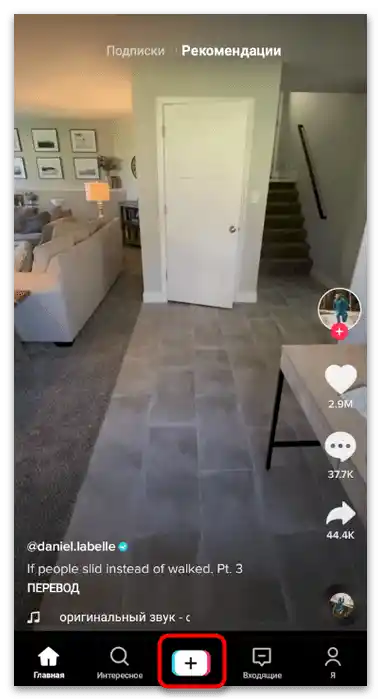
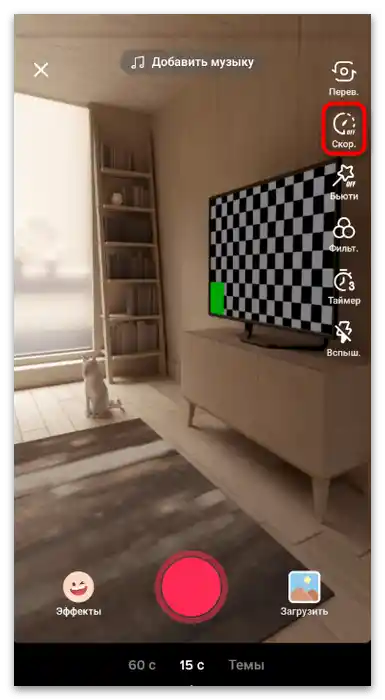
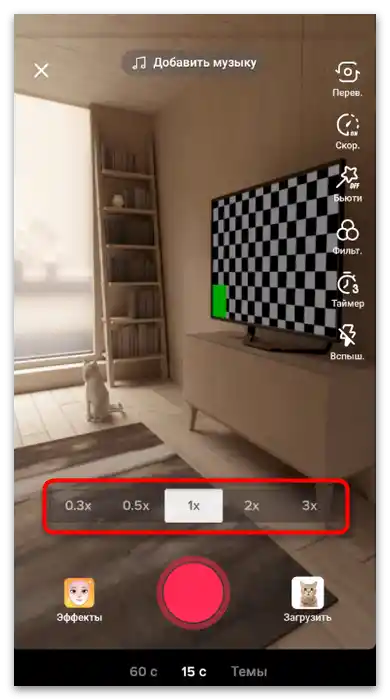
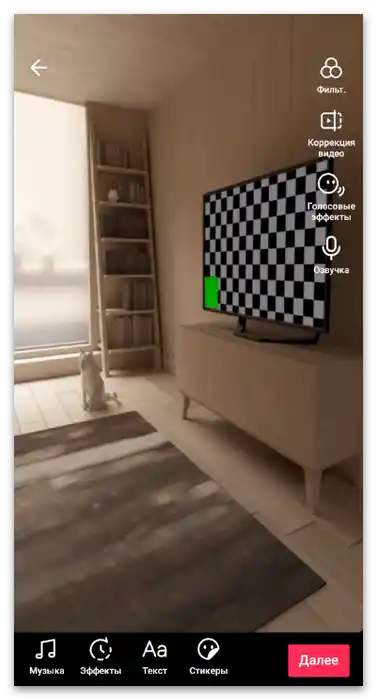
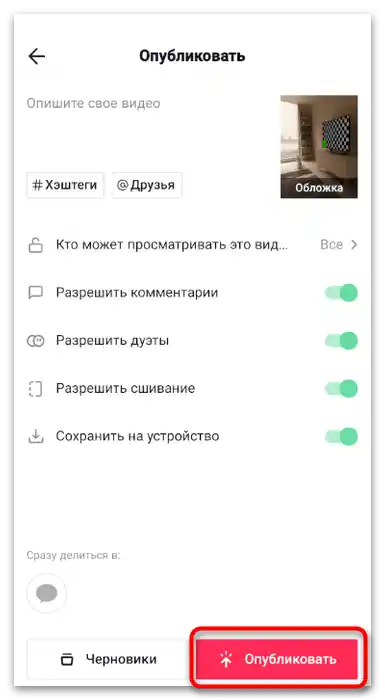
За съжаление, ако видеото вече е готово и го качвате в редактора като файл, няма да можете да редактирате скоростта, затова имайте предвид тази особеност по време на изпълнението на поставената задача.
Метод 2: YouCut
Нека преминем към разглеждане на външни приложения, предназначени за монтаж на видео. В много от тях има функция, позволяваща да се ускори видеото до необходимата стойност. Ще ви е необходимо първо да заснемете клип, за да го качите в редактора и да го настроите. Като първи пример ще разгледаме решението, наречено YouCut.
- Намерете приложението в официалния магазин сами или използвайте линка по-горе за неговото сваляне.След като отворите приложението, започнете да създавате нов проект, като натиснете иконата с плюса.
- Изберете готово видео от съответната вкладка и продължете напред.
- Натиснете върху видеото, за да го изберете и да покажете настройките.
- В инструменталната лента изберете опцията "Скорост".
- Преместете плъзгача на желаната стойност и натиснете отметката, за да приложите промените.
- Занимавайте се с допълнително редактиране, използвайки вградените функции на приложението, ако е необходимо.
- Когато всичко е готово, натиснете "Запази".
- Задайте параметрите за изход и потвърдете запазването на видеото в локалното хранилище.
- Сега можете да отворите TikTok и да натиснете бутона за качване на нов клип.
- Отдясно изберете опцията "Качване".
- В галерията намерете създаденото току-що видео, изберете го и натиснете "Напред".
- Прегледайте и се уверете, че скоростта му отговаря на желаната, след което завършете редактирането и потвърдете публикацията.
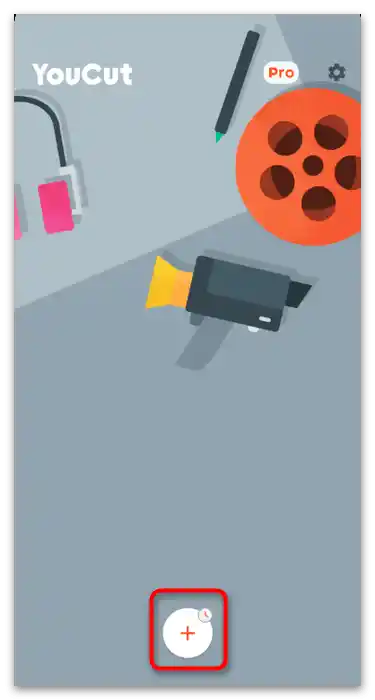
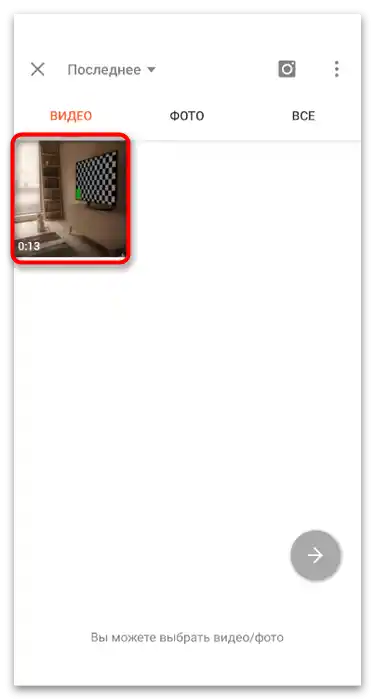
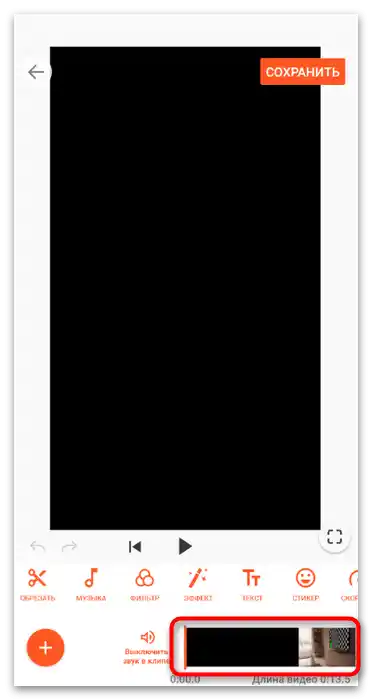
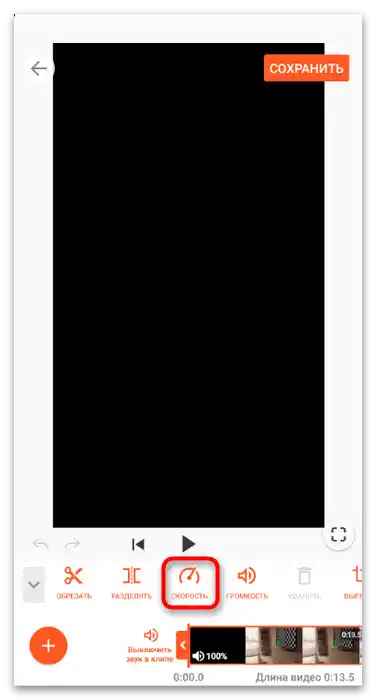
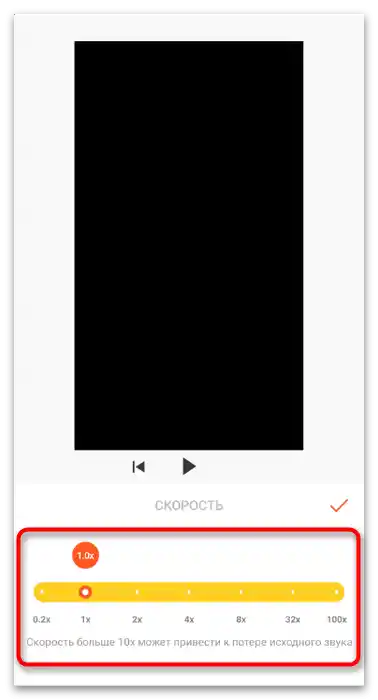
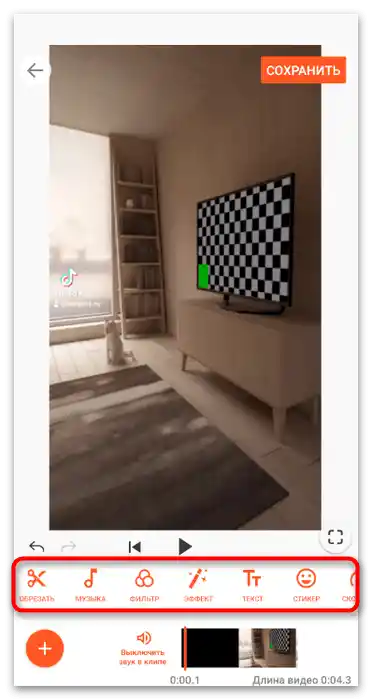
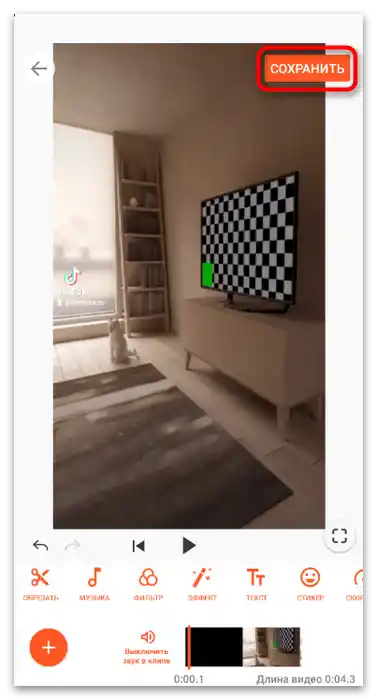
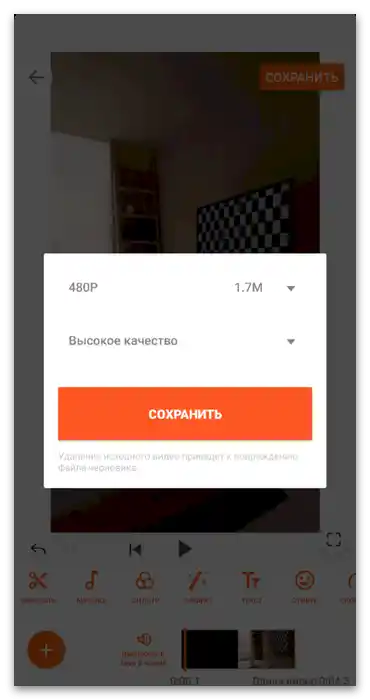
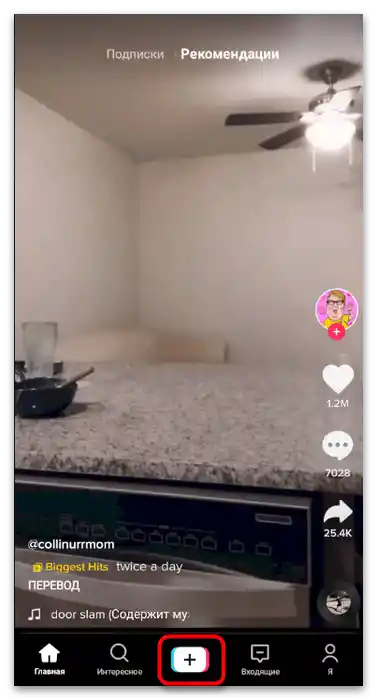
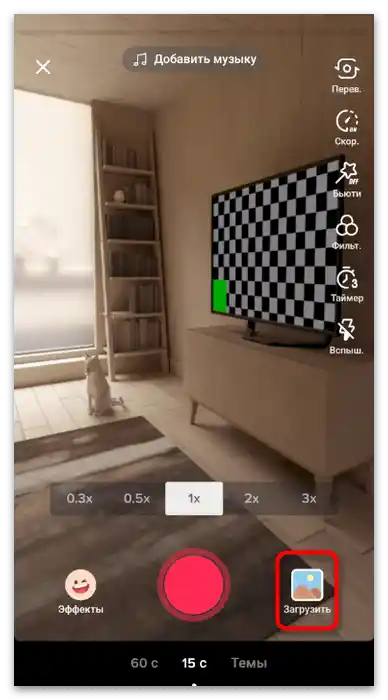
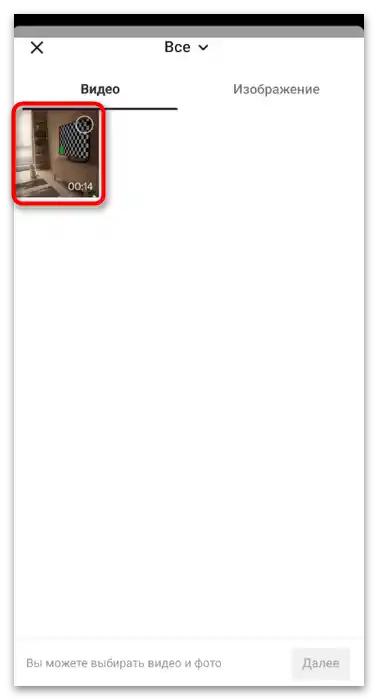
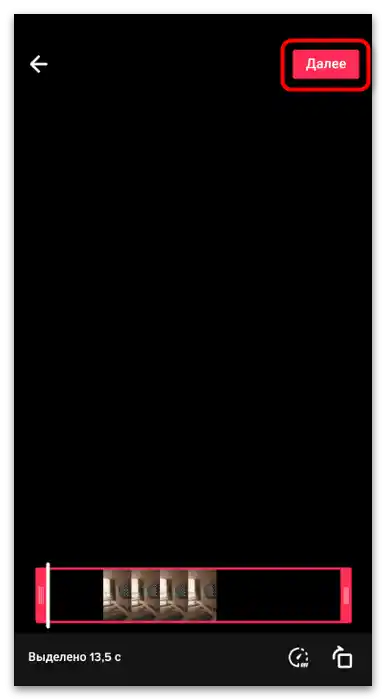
Метод 3: Framelapse
Framelapse е приложение за управление на честотата на кадрите на видеото както по време на снимане, така и след завършване. Отлично е за ускоряване на видеото, ако не се налага да се извършват допълнителни действия по редактиране на съдържанието, тъй като функционалността на това решение е съсредоточена изцяло върху работата с кадри.
Свалете Framelapse от /
- При първото стартиране на екрана ще се появят няколко прозореца с подсказки, които можете да прочетете или да пропуснете.
- След това разрешете записването на видео и взаимодействието с локалното хранилище, за да не възникнат проблеми при записването или качването на видео. Достатъчно е просто да отговорите положително на появилите се уведомления.
- За регулиране на скоростта на възпроизвеждане отдясно има отделен бутон.
- Ако натиснете върху него, ще се появи ново меню със списък на наличните интервали на кадрите.Отметете с маркер подходящия режим или преминете в "Custom", за да зададете необходимата скорост сами.
- Натиснете бутона за запис, за да създадете тестово видео.
- Начинът, по който се показват кадрите, се вижда веднага на екрана за предварителен преглед по време на записа. След като видеото е готово, спрете записа и го възпроизведете. Между другото, запазването на проекта става автоматично и всички файлове се поставят в папка "Видео".
- Ако трябва да отворите готовото видео за промяна на скоростта, натиснете иконата за възпроизвеждане.
- Преминете в галерията и намерете там необходимия файл. Променяйте скоростта на възпроизвеждане точно както беше показано по-горе.
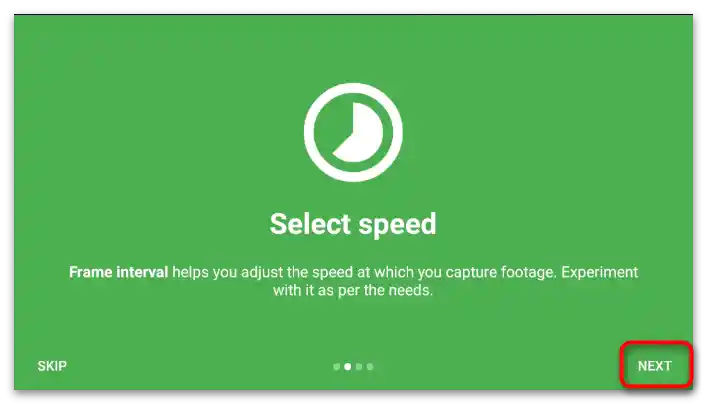
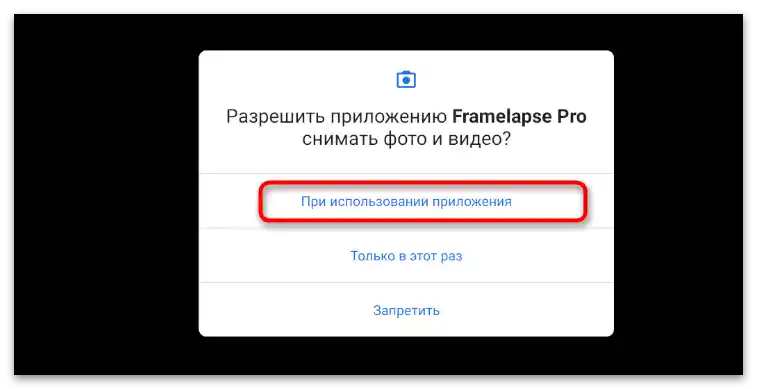
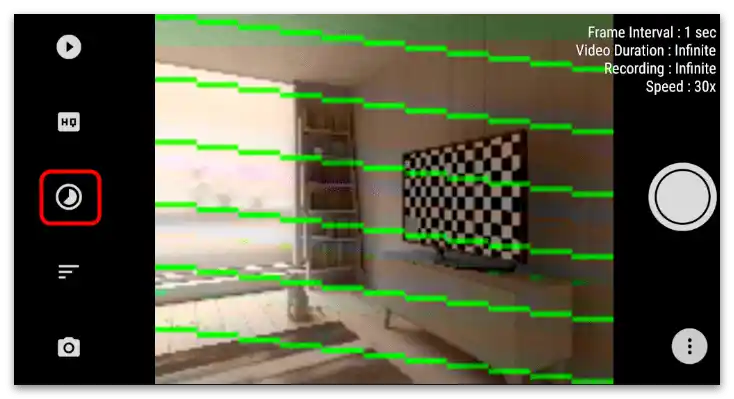

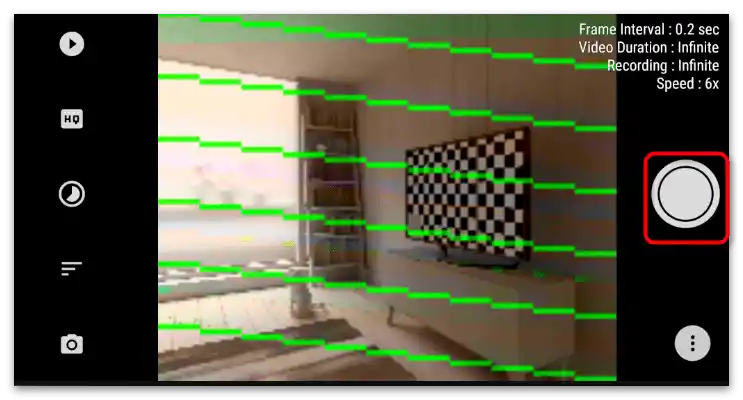
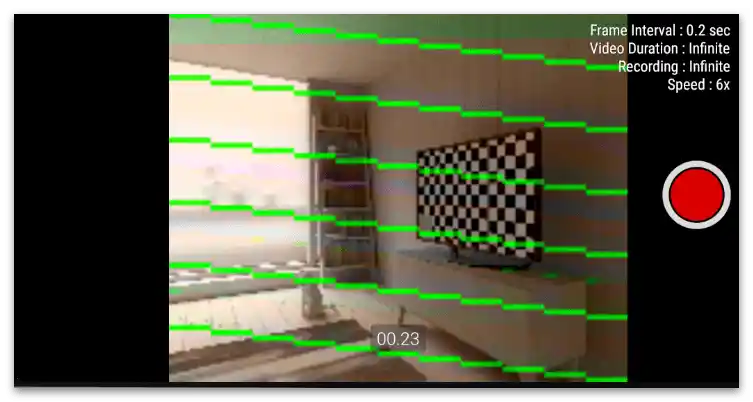
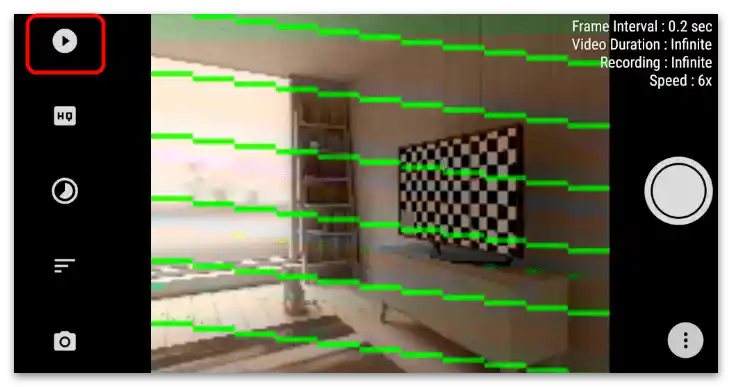
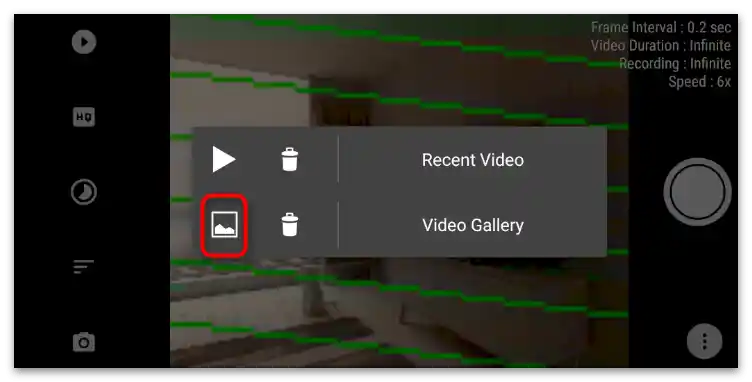
За мобилни операционни системи има и други програми, предназначени за монтаж на видео, но които включват инструмент за управление на скоростта. В други статии на нашия сайт, посветени на приложения за конкретни ОС, ще намерите информация по този въпрос и ще можете да изберете интересно решение, ако нито едно от посочените по-горе не е подходящо.
Повече информация: Приложения за монтаж на видео на Android / iPhone
Вариант 2: Компютър
Някои потребители използват компютърни програми, когато монтират видео за TikTok. В това има смисъл, тъй като определени проекти просто не могат да бъдат реализирани с помощта на мобилни приложения и, още повече, вградения редактор на социалната мрежа. Една от задачите, които се изпълняват при такъв сложен монтаж — ускоряване на видеото. Нека разгледаме този процес на примера на две популярни програми, а вие трябва да намерите същата функция в използваната от вас, като вземете предвид нашите препоръки.
Метод 1: DaVinci Resolve
DaVinci Resolve — средство за професионалисти, оборудвано с огромно количество разнообразни функции и инструменти за монтаж на видео. Разбира се, в него има отделна функция, предназначена за задаване на потребителска скорост на клипа.Нейното използване и последващото рендериране на готовия проект изглеждат така:
- Стартирайте програмата и създайте празен проект.
- Преминете към отваряне на файл или го плъзнете в обозначената област.
- В "Файловия мениджър" намерете видеото, което искате да ускорите, и два пъти кликнете върху него с левия бутон на мишката.
- Отворете работната област номер 3, която е идеална за работа с писти на времевата линия.
- Плъзнете клипа от библиотеката, за да се покажат неговите писти в редактора.
- Щракнете с десния бутон на мишката върху самото видео.
- От появилото се контекстно меню изберете опцията "Промяна на скоростта на клипа".
- В DaVinci Resolve скоростта се измерва в проценти, така че ще трябва да регулирате стойността "Скорост", докато не постигнете желания резултат. По-долу се показва броят на кадрите в секунда и продължителността на видеото при зададена скорост.
- След завършване на видеото ще видите, че е приложен съответният ефект. Възпроизведете го, за да видите резултата.
- Преминете в последната работна област, за да изпратите проекта за рендериране.
- Променете формата на видеото на приемлив за вас и се уверете, че резолюцията отговаря на тази, в която клипът ще бъде качен в TikTok.
- След като настройките са завършени, натиснете "Добавяне в опашката за рендериране".
- Още веднъж потвърдете старта на обработката, използвайки бутона вдясно.
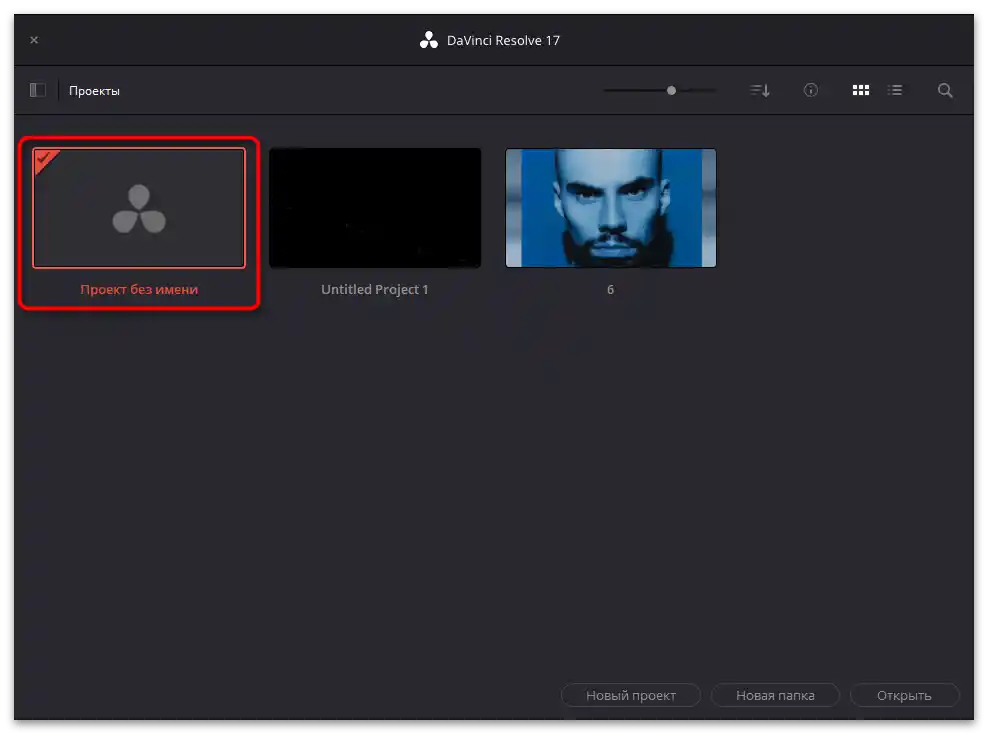
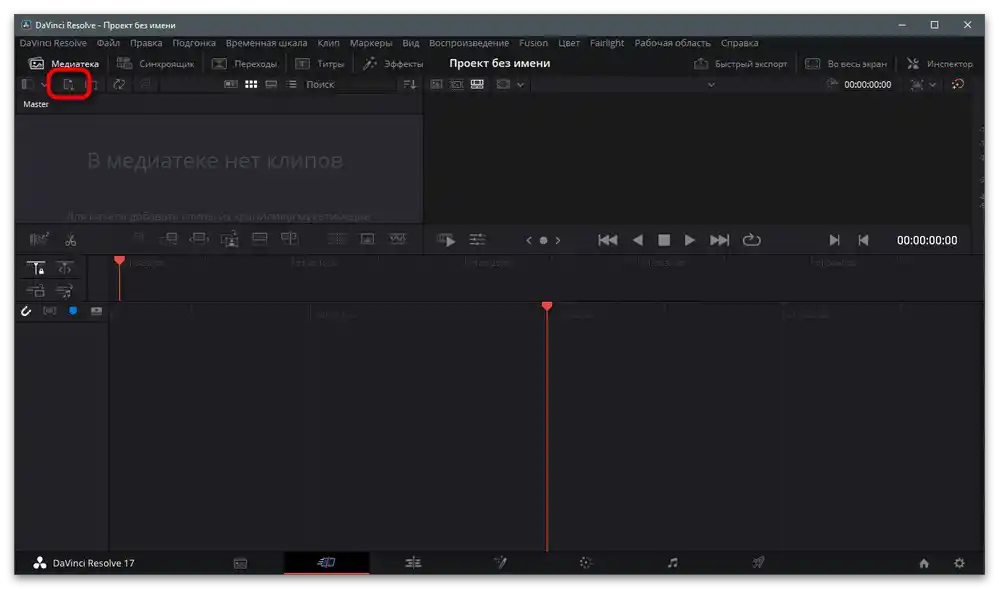
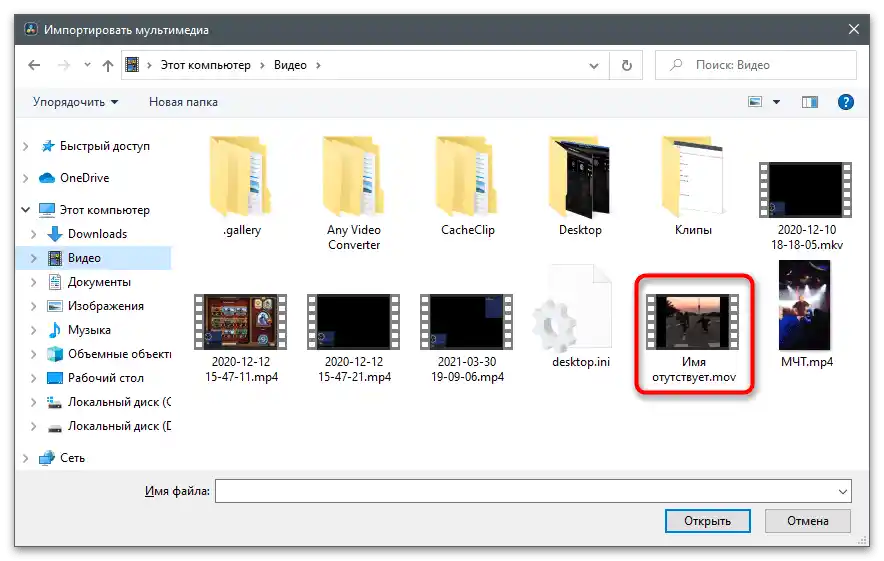
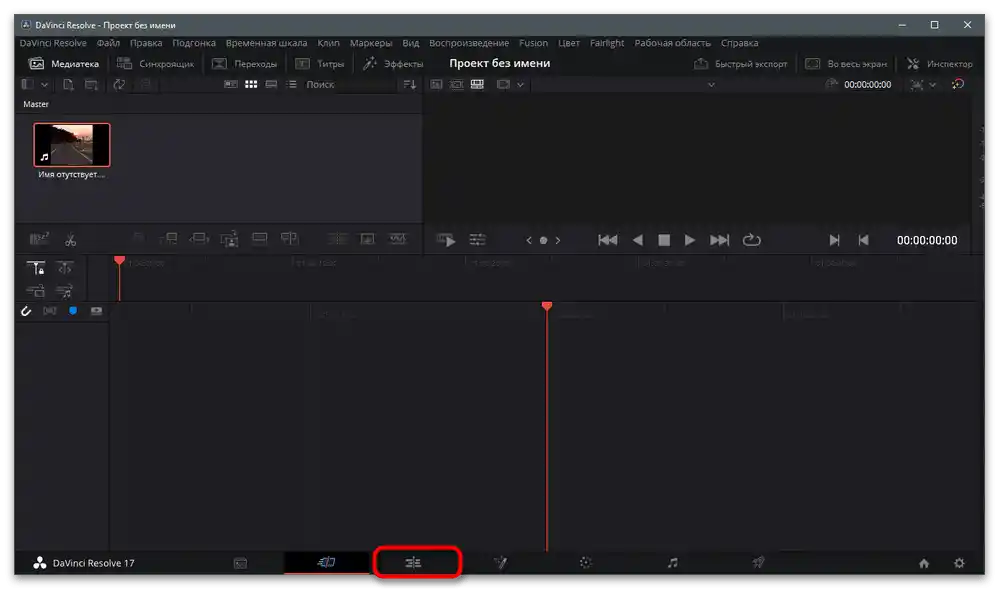
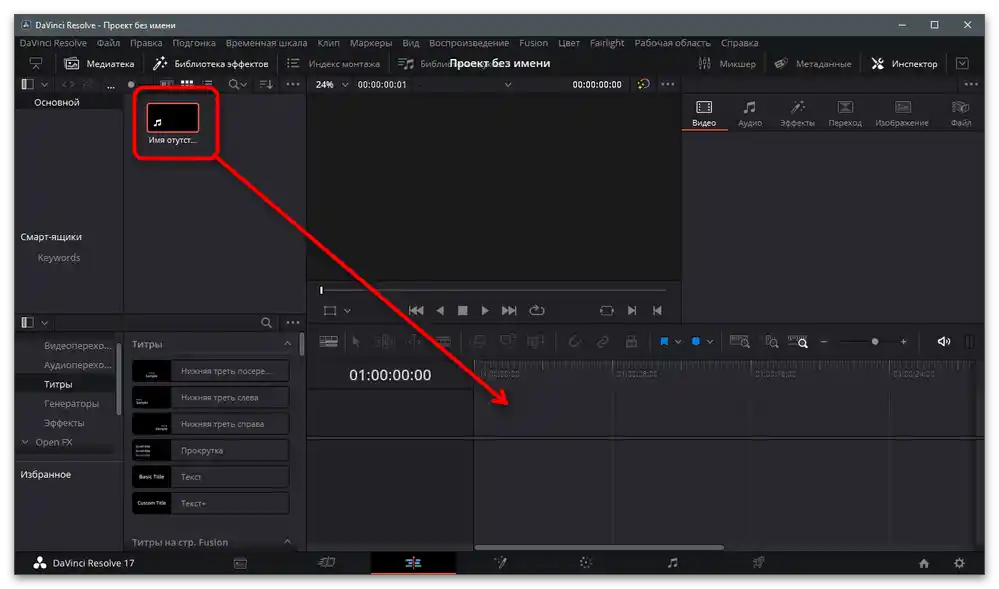
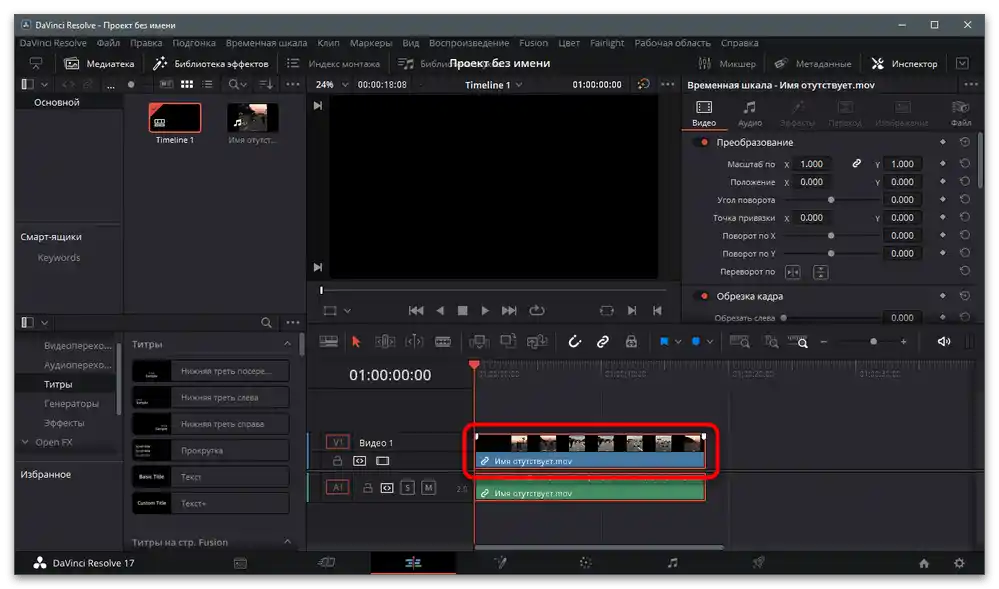
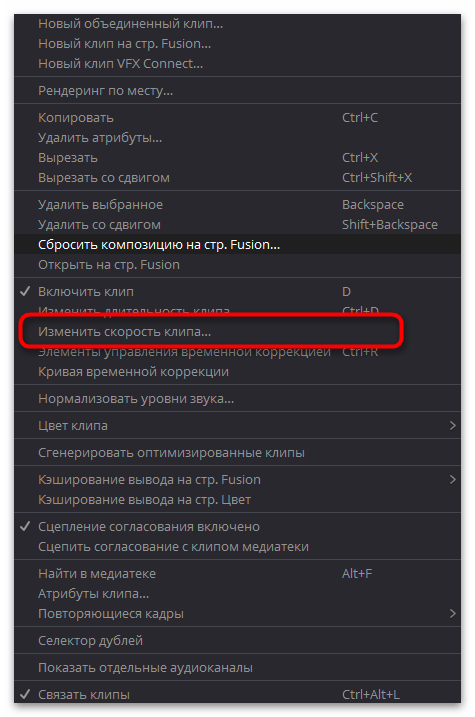
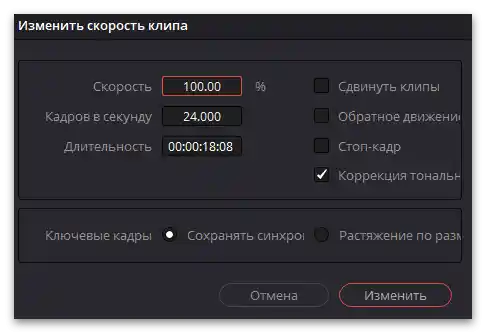
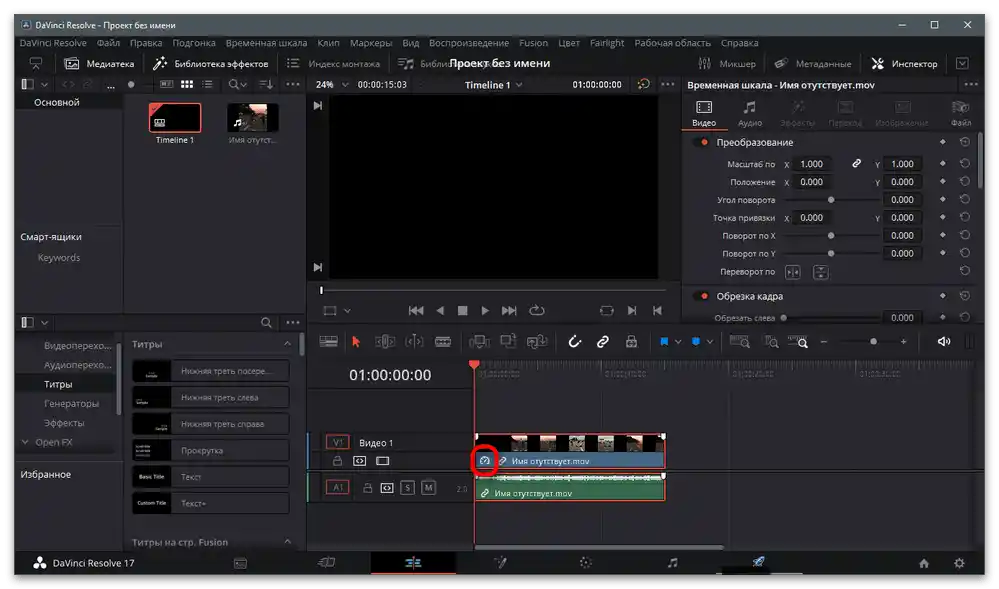
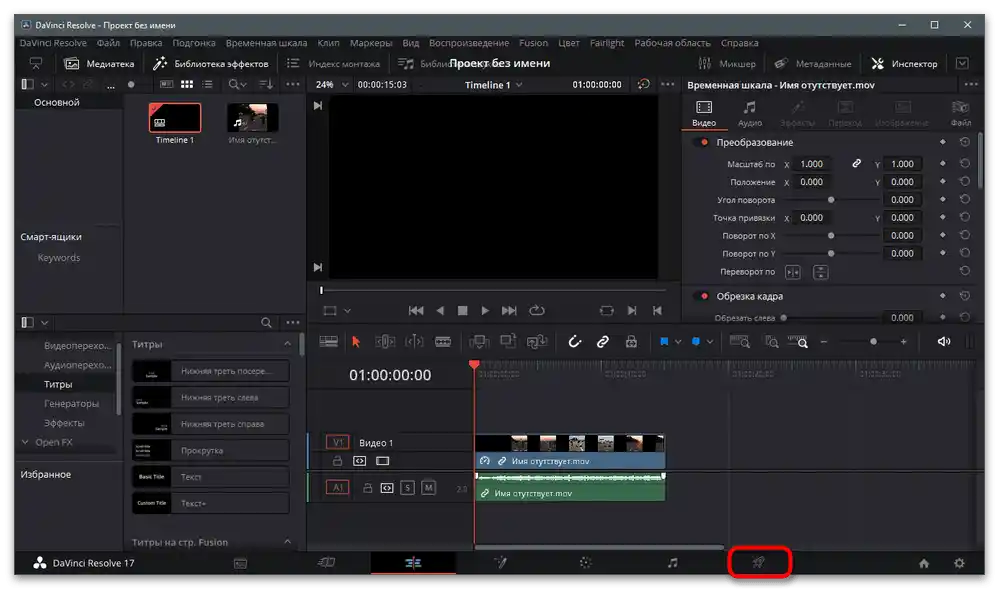
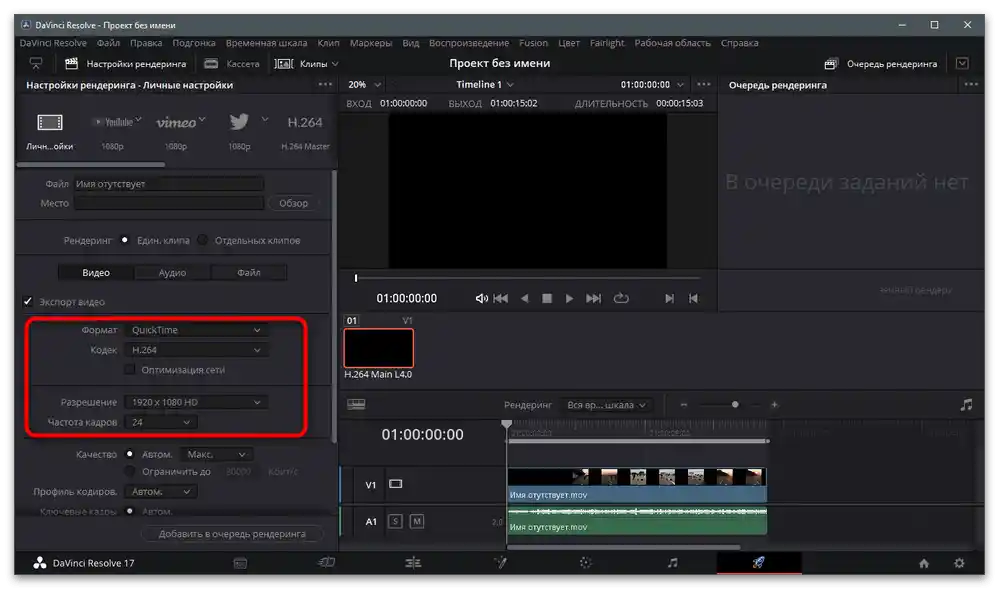
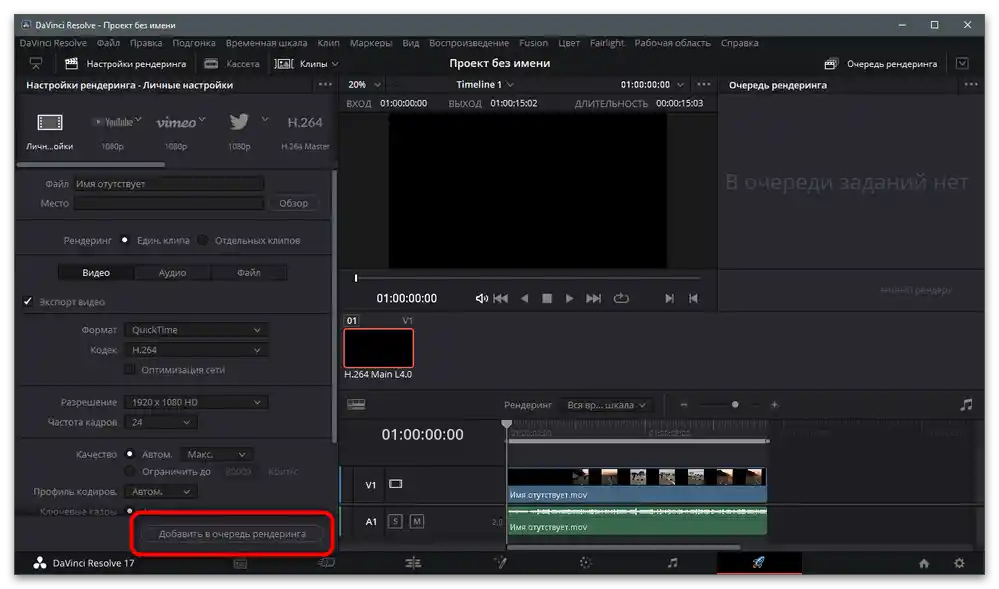
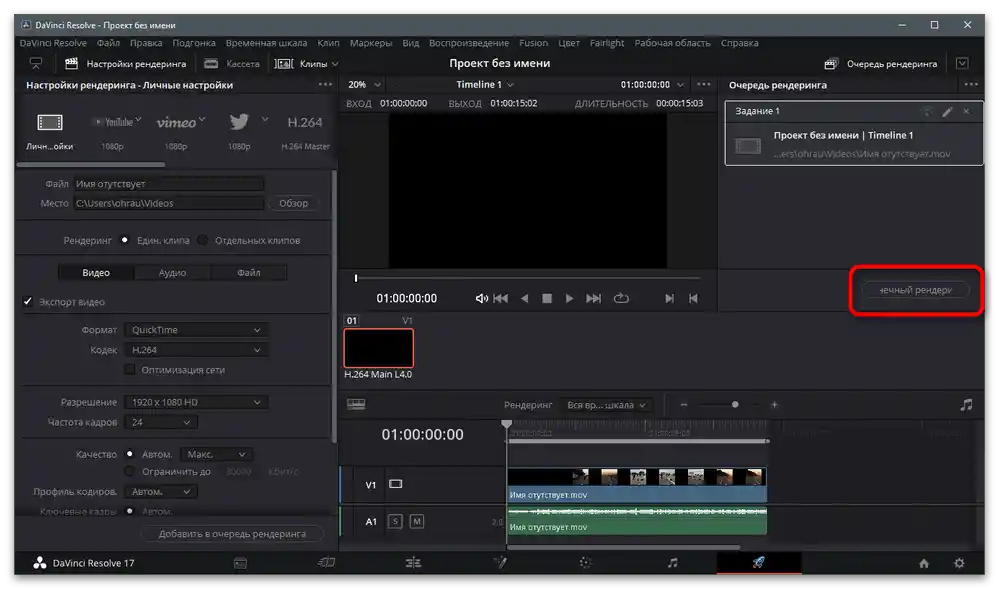
Метод 2: Adobe After Effects
Като втори пример е избрана програмата Adobe After Effects не случайно. В нея принципът на ускоряване на видеото се различава от показания по-рано, което е характерно и за някои други видеоредактори.На потребителя предстои да наложи на видеото съответния ефект, след което да го настрои, достигайки необходимата скорост на възпроизвеждане.
- В приветствието натиснете бутона "Създай проект".
- След зареждане на главния прозорец изберете опцията "Създай композиция от видеореда".
- В "Проучвателя" намерете видеото за ускорение, маркирайте го и кликнете на "Импорт".
- То трябва автоматично да се добави на времевата линия, след което трябва да бъде маркирано с натискане на левия бутон на мишката.
- Извикайте менюто "Ефект" в горната лента и наведете курсора на пункта "Време".
- От появилото се меню изберете "Изкривяване на времето".
- Основният параметър — "Скорост" — се измерва в проценти и се задава в зависимост от нуждите на потребителя. Ясно е, че за ускорение на видеото стойността трябва да бъде над 100%.
- Останалите параметри могат да не се променят, но ако желаете да експериментирате, малко променете който и да е от тях, възпроизведете клипа и проверете как ще се промени неговото представяне.
- Извършете останалите действия по монтажа, след което извикайте "Файл" и наведете курсора на "Експорт".
- Добавете видеото в опашката за рендериране.
- Използвайте "Настройки за рендериране" и "Модул за изход", за да промените параметрите на обработка на видеото.
- Обърнете внимание на изходния формат и резолюция. Имайте предвид, че TikTok има ограничения и препоръки, на които трябва да отговаряте.
- Когато сте готови, кликнете на "Рендериране" и изчакайте завършването на обработката на клипа.
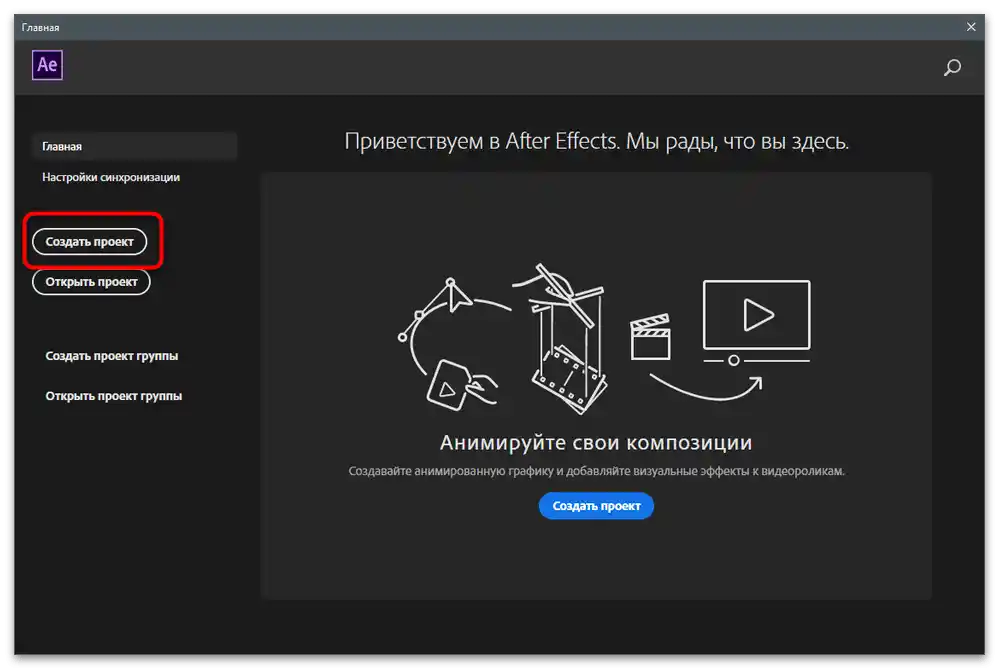
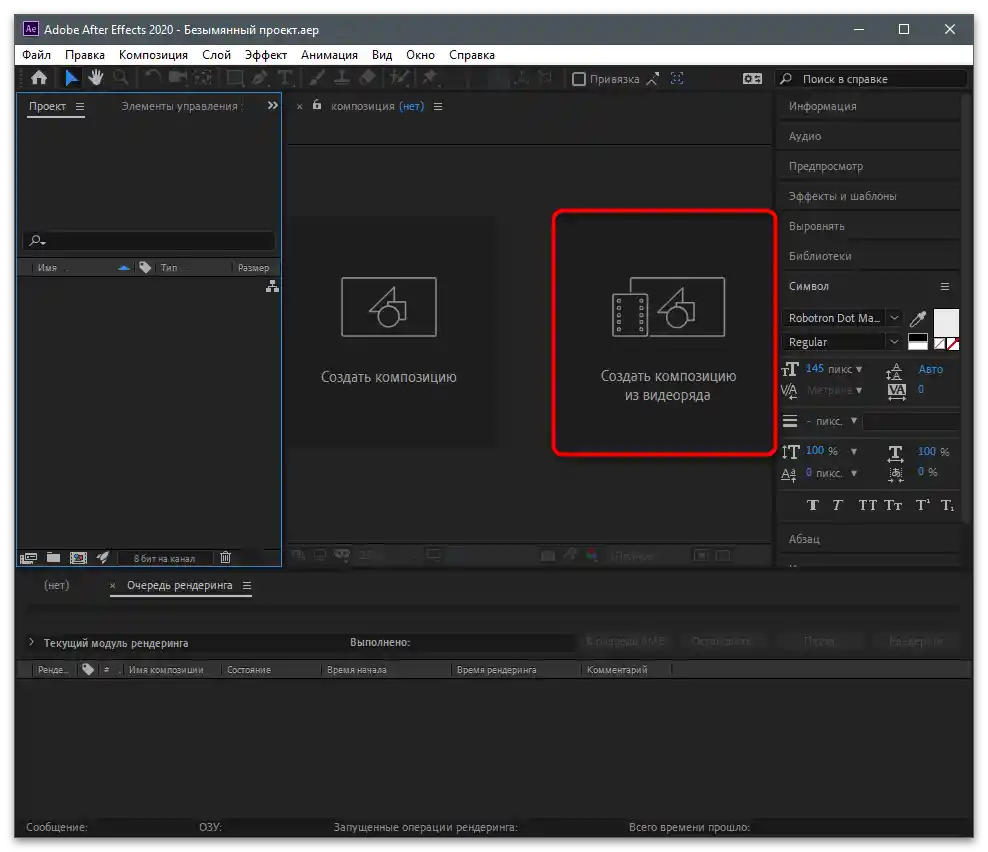
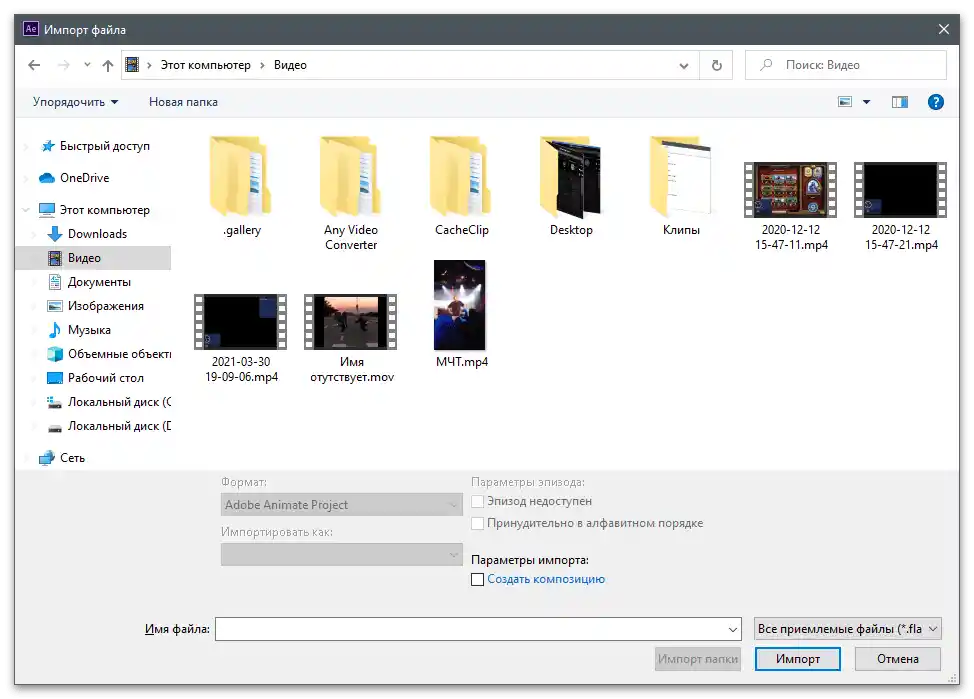
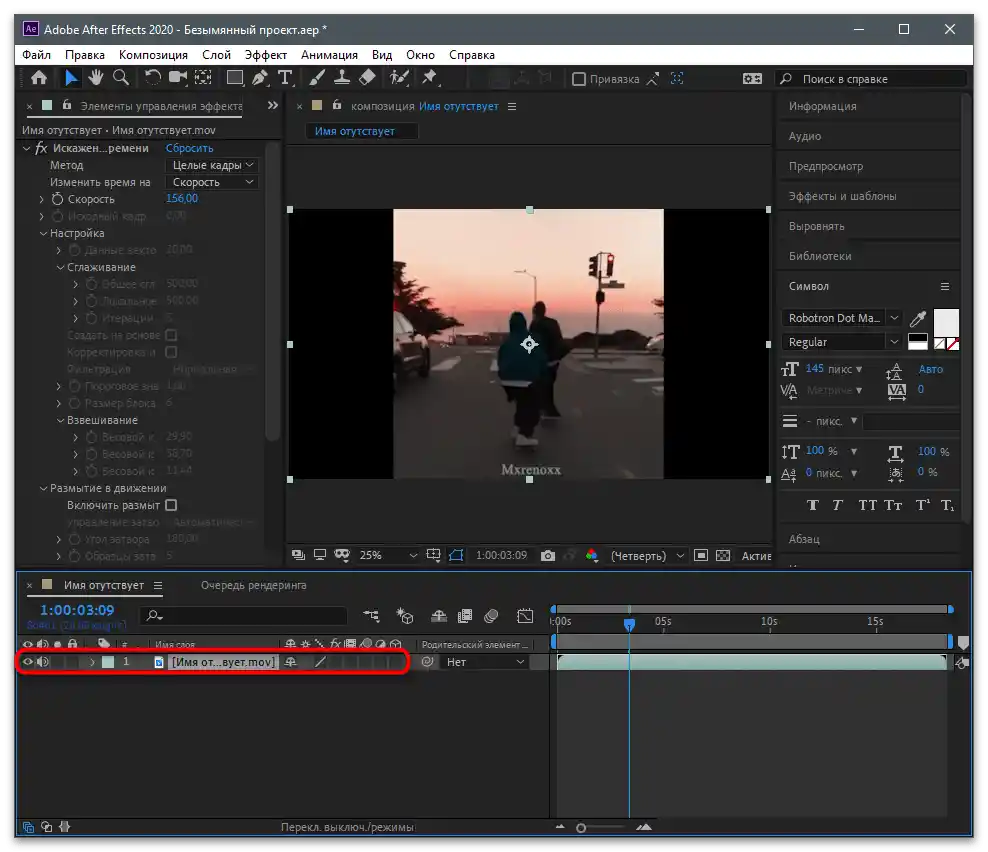
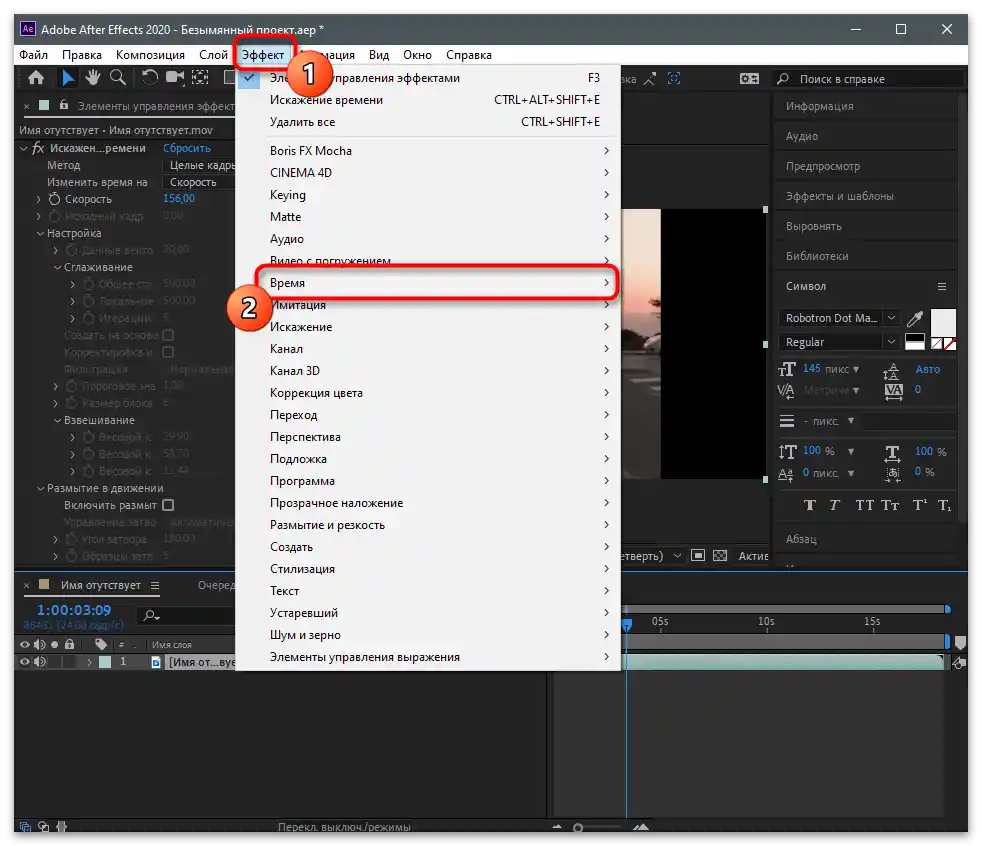
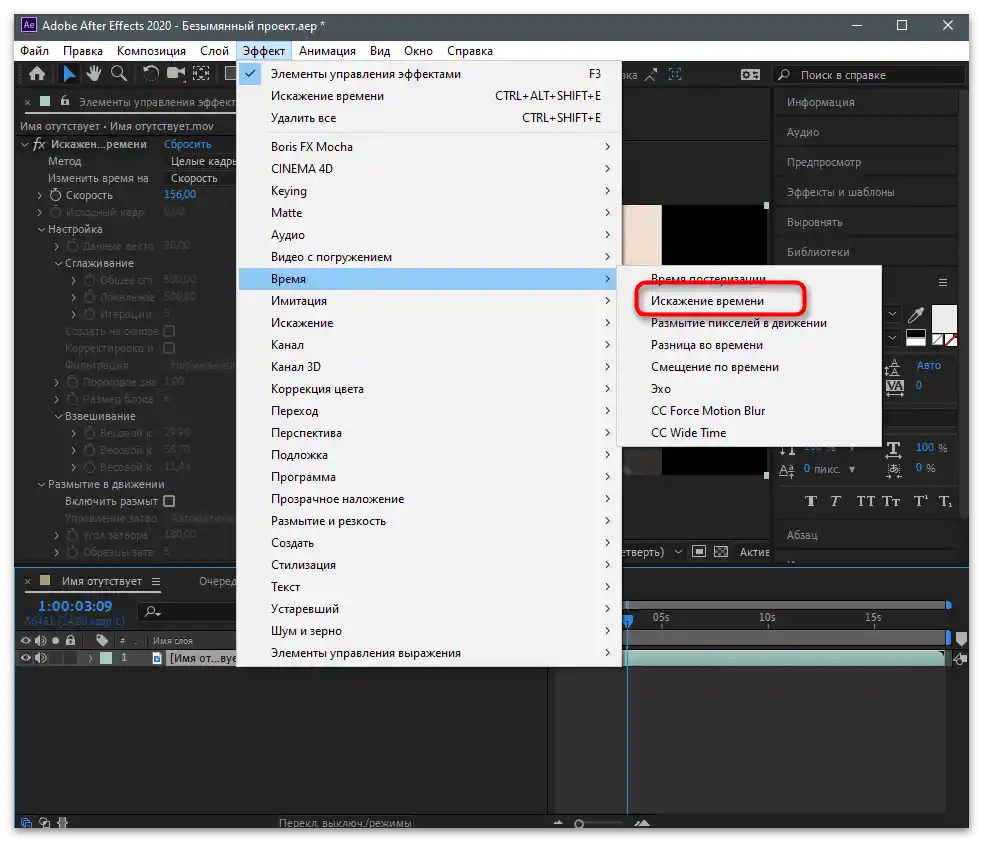
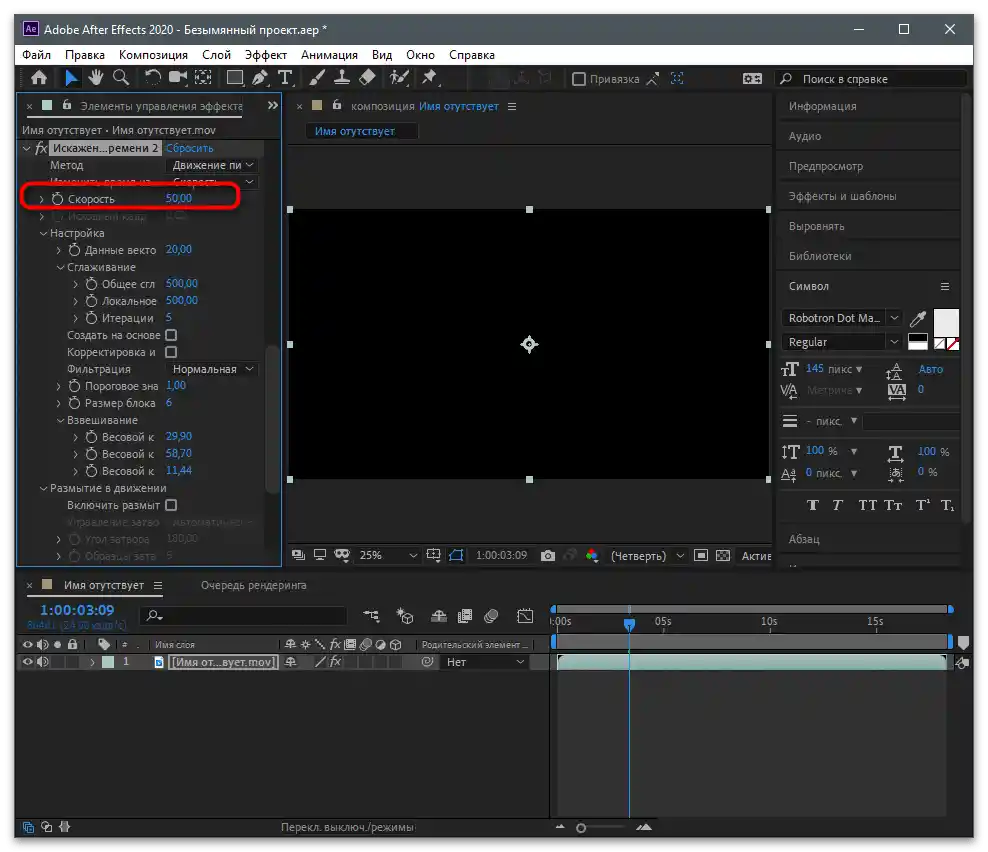
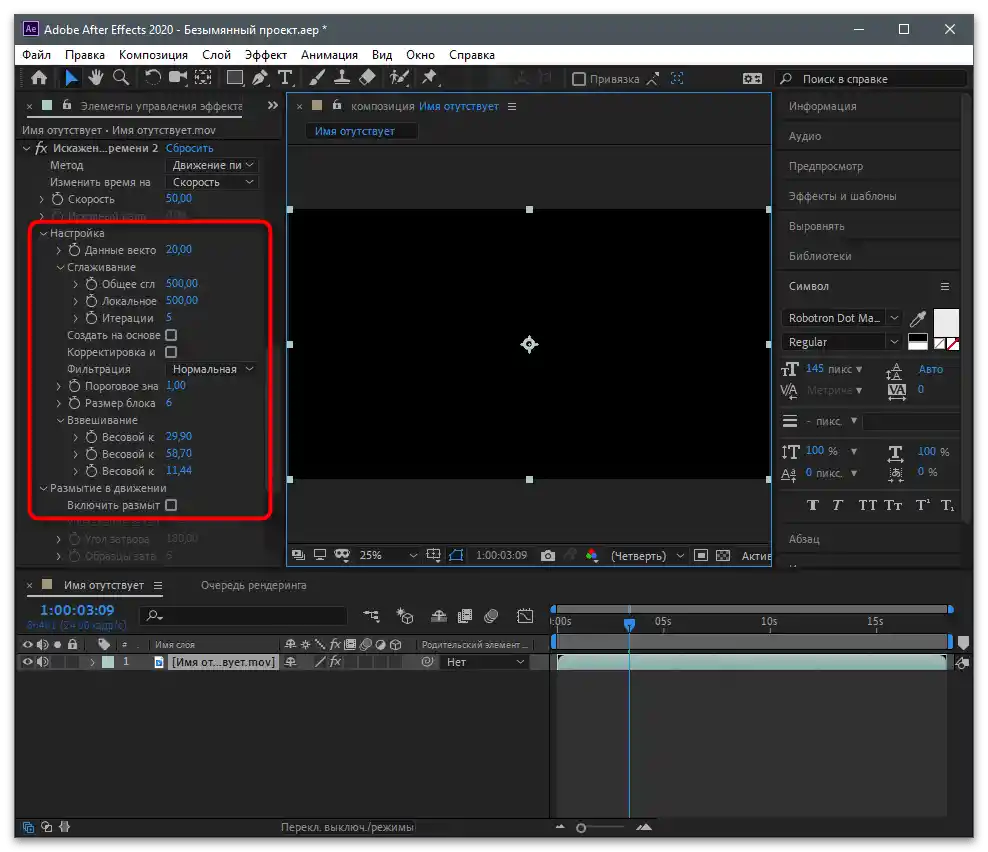
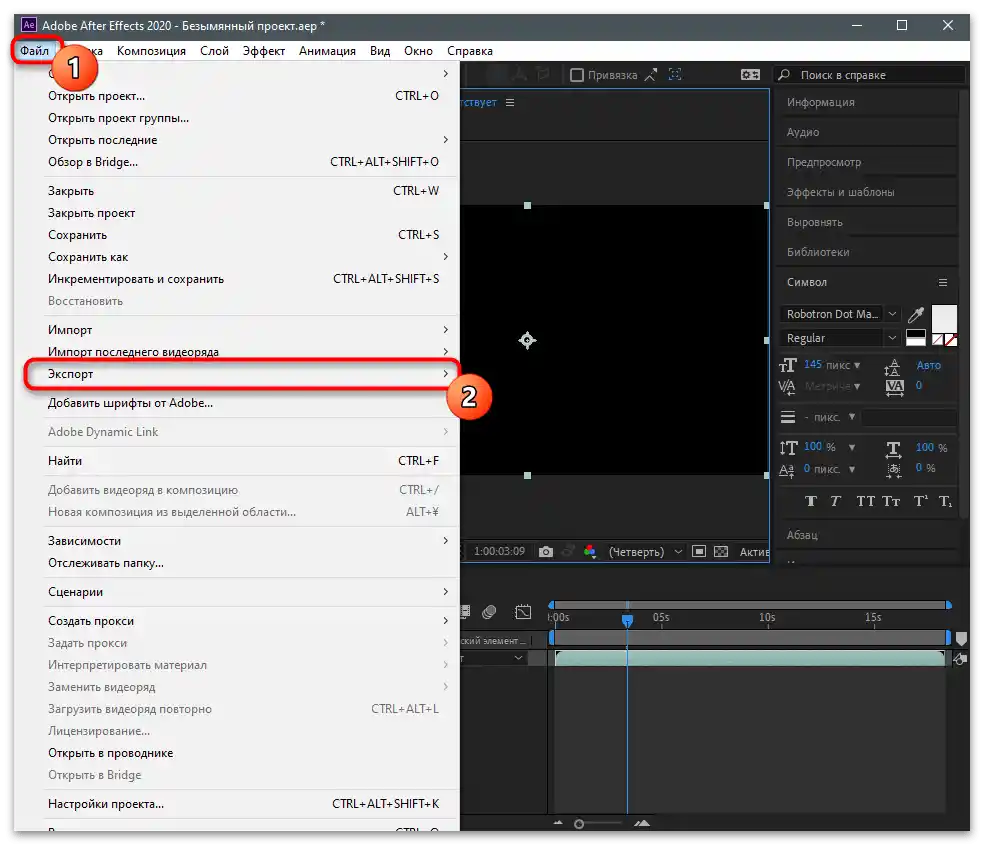
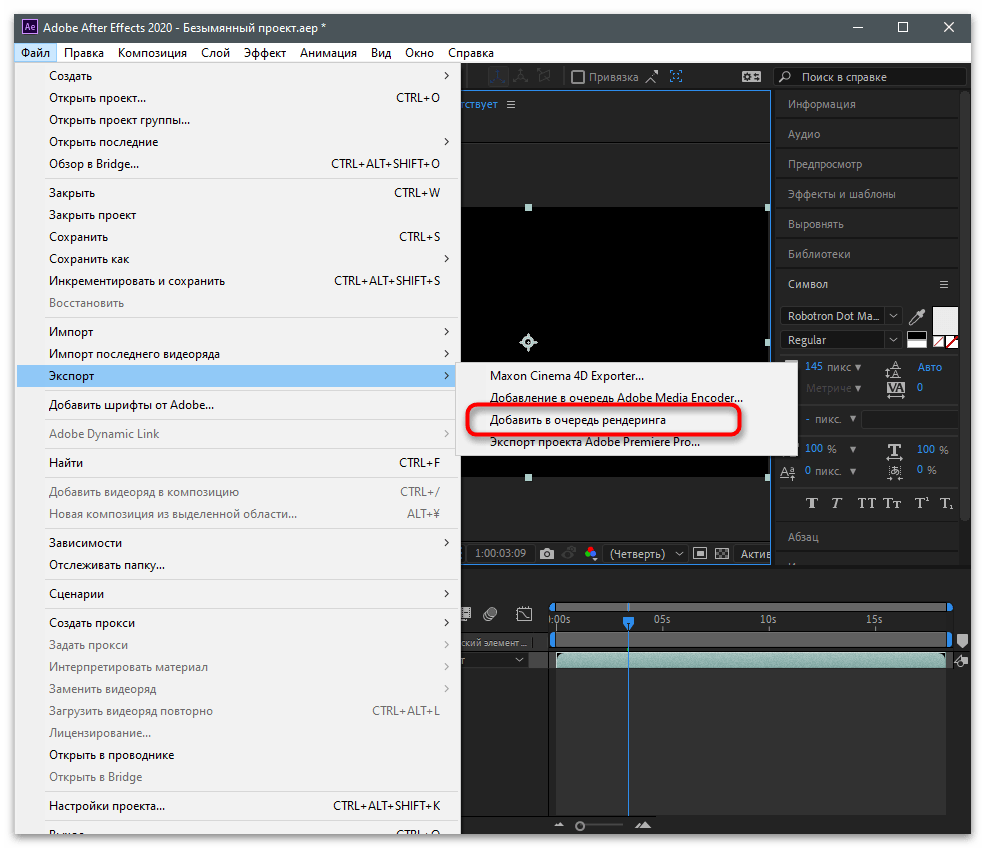
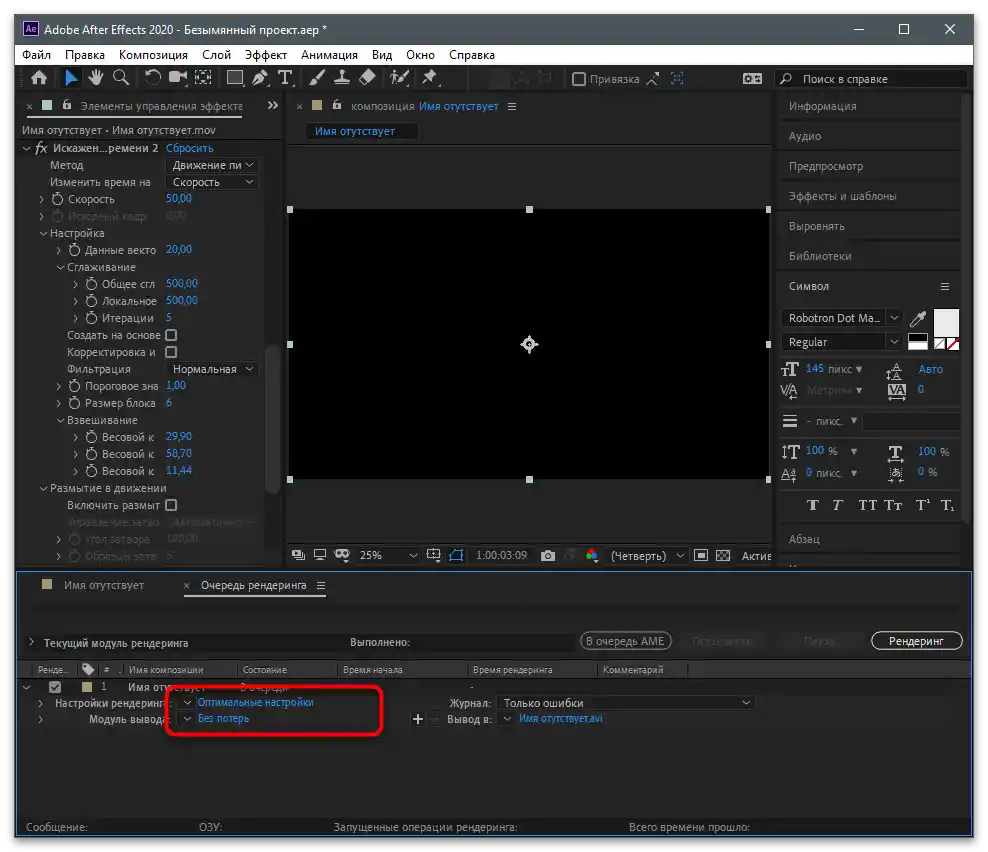
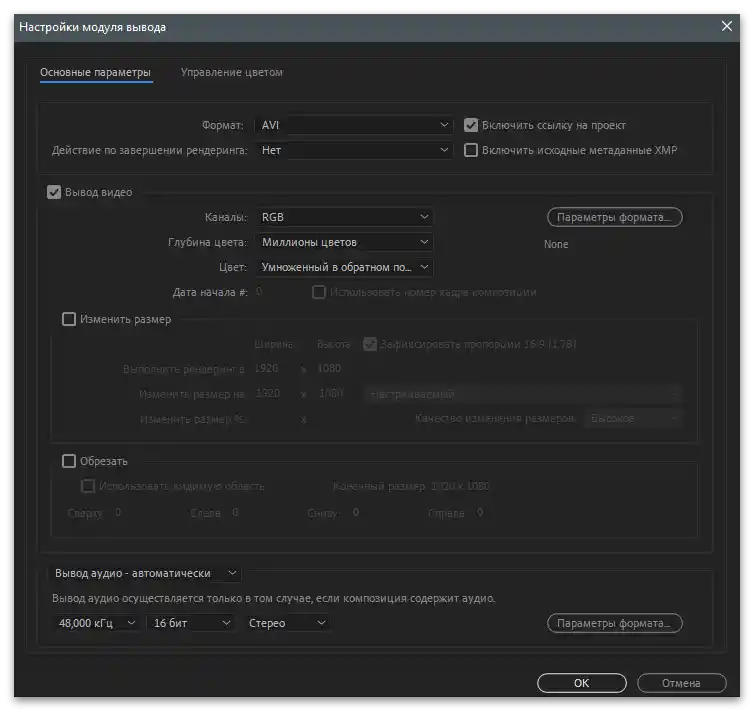
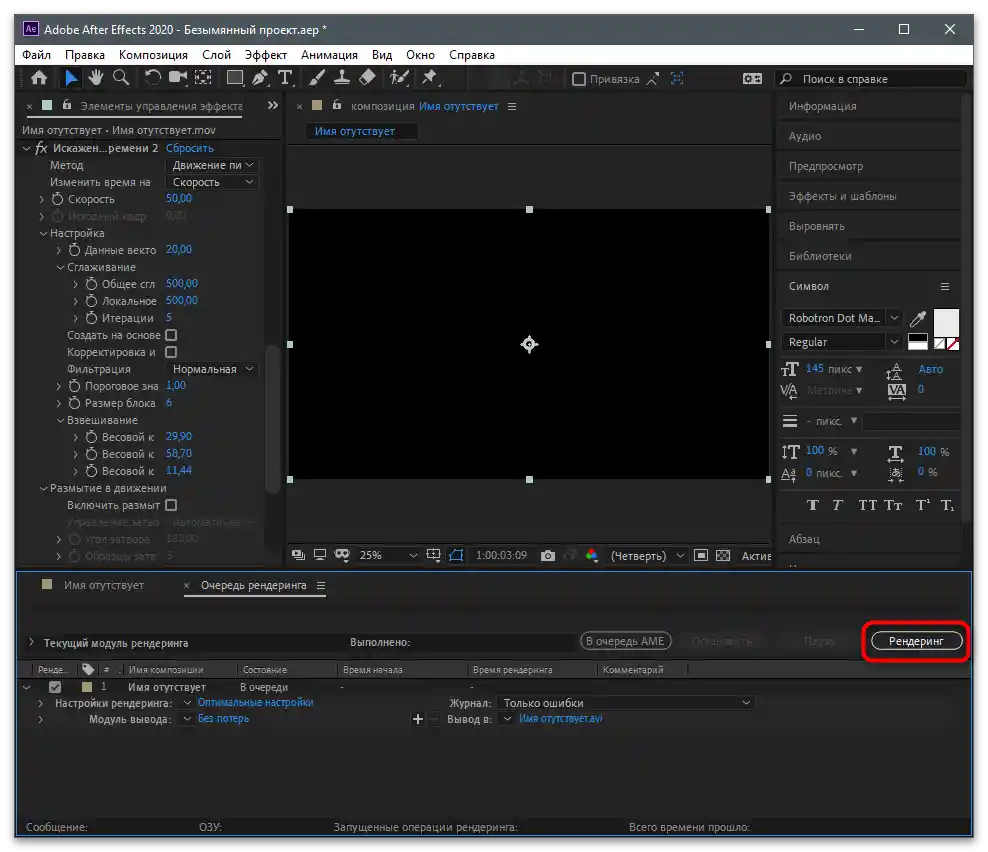
Нека отбележим съществуването и на други програми, подходящи за монтаж на видео на компютър. Много от тях поддържат функцията за ускорение, така че можете да изберете напълно произволен видеоредактор, ако не искате да използвате нищо от това, което беше разгледано по-горе.По-подробно за най-популярните решения четете в статията по линка по-долу.
По-подробно: Програми за монтаж на видео
Качване на видео в канала
В заключение ще разгледаме процеса на качване на готов клип в своя канал в ТикТок от компютър чрез уеб версията му. Това ще ви спести време и няма да е необходимо да прехвърляте файла на смартфона, за да го качите по-късно през приложението.
- Отворете официалния сайт и се авторизирайте в собствената си сметка, след което преминете към качването на видео, като натиснете бутона, обграден с рамка на следващия скрийншот.
- Плъзнете файла в обозначената област или натиснете върху нея, за да изберете от "Файловия мениджър".
- Намерете видеото и два пъти кликнете върху него, за да го изберете.
- Задайте заглавие, при необходимост отбележете потребители и добавете хештагове.
- Преди публикуването не забравяйте и за допълнителните параметри за преглед и коментиране.